Battle.net Problem med langsom downloadhastighed: Sådan løses det
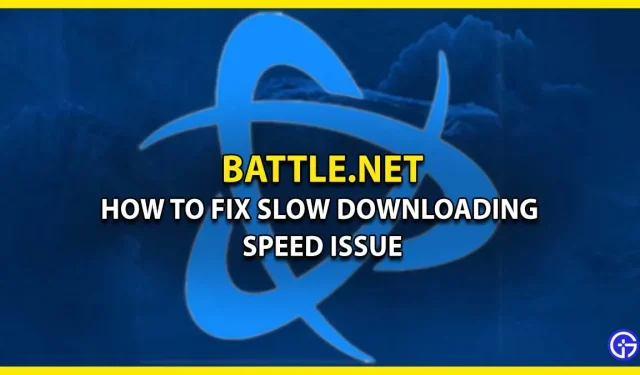
Kæmper du med langsomme Battle.net-downloadhastigheder og kan ikke løse det? Bare rolig, dette er den rigtige artikel til at hjælpe dig. Ikke kun dig, på det seneste har mange spillere klaget over det samme hastighedsproblem, hvor spillet tager timer og timer at indlæse. Og mange rapporterer også, at dette problem er særligt udtalt, når et nyt spil udkommer. Så lad os uden videre undersøge en mulig løsning for at slippe af med dette problem med langsomme downloadhastigheder.
Sådan rettes Battle.net Problem med langsom downloadhastighed (mulige løsninger)
Her er alle de mulige løsninger, der kan hjælpe dig med at løse problemet med langsom downloadhastighed på Battle.net.
- Deaktiver uploadbåndbreddegrænse
- Skift downloadområde
- Tilslut til en Ethernet-forbindelse
- Luk programmer, der kører i baggrunden
- Opdater netværksdriver
Dette er rettelserne, der kan hjælpe dig med at slippe af med lavhastighedsproblemet. For en bedre forståelse, tag et kig på detaljerne i ovenstående metoder.
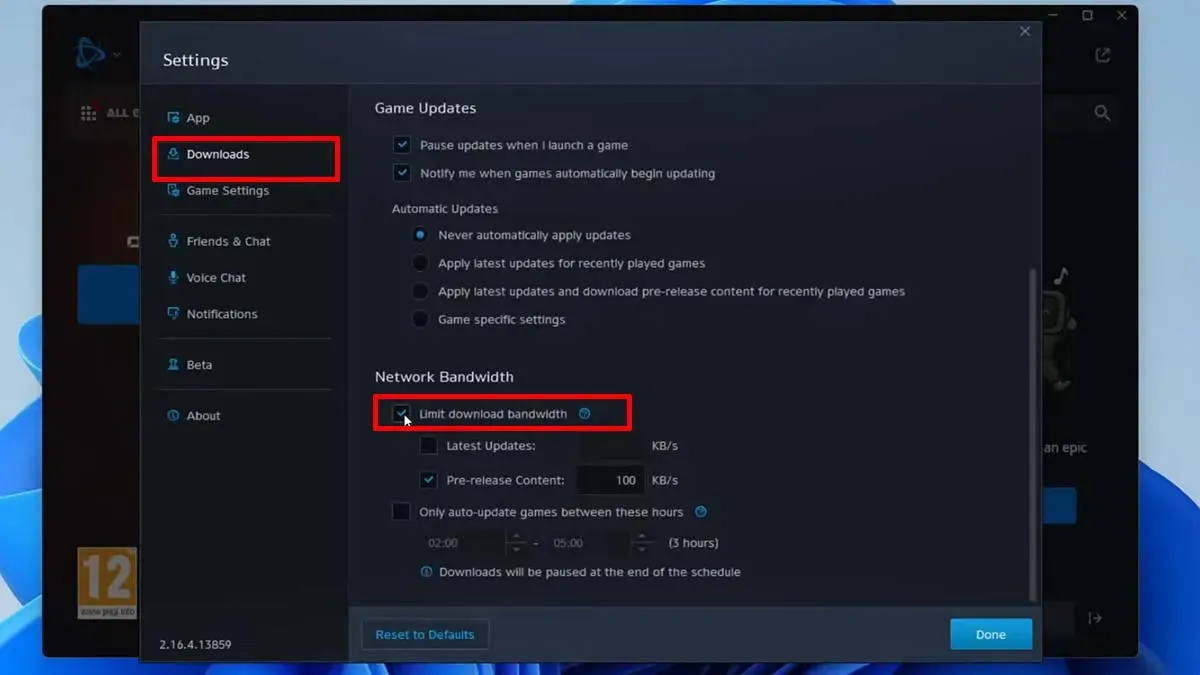
Originalbillede: GuideRealm
Deaktiver uploadbåndbreddegrænse
Den allerførste løsning, der har virket for mange brugere, er at deaktivere downloadbåndbreddegrænsen. Dette vil forbedre downloadhastigheder og give systemet mulighed for at allokere den nødvendige mængde båndbredde til Battle.net. Hvis du ikke kender til denne proces, skal du rulle ned for at finde ud af trinene.
- Start først Battle.net-klientapplikationen.
- Klik derefter på Battle.net-logoet i øverste venstre hjørne af skærmen.
- Vælg derefter “Indstillinger” fra rullemenuen.
- Se derefter efter afsnittet “Netværksbåndbredde” på fanen “Downloads”.
- Der skal du bare fjerne markeringen af ”Begræns downloadbåndbredde”.
Tilslut til en Ethernet-forbindelse
Hvis din computer kører over WIFI eller en anden trådløs forbindelse, kan dette være årsag til problemet. I dette tilfælde anbefaler vi, at du tilslutter til en Ethernet-forbindelse (kablet). For at give systemet en stabil stream og internethastighed.
Skift downloadområde
En anden ting, du kan gøre for at rette op på Battle.nets langsomme downloadhastighed, er at skifte klientappens downloadområde. Til reference er nedenstående trin til dette.
- Start først Battle.net-klientapplikationen.
- Log derefter ud af din konto.
- Du vil så se et lille globuslogo på login-skærmen.
- Klik på den og vælg din foretrukne region.
- Derefter skal du blot indtaste dit ID og din adgangskode for at logge ind på din konto.
Luk programmer, der kører i baggrunden
Nogle gange kan apps, der kører i baggrunden, også forårsage disse downloadhastighedsproblemer. For at løse dette kan du altid åbne Task Manager > Processer fanen > Netværk og afslutte unødvendige applikationsopgaver.
Opdater netværksdriver
Spillere kan også opdatere netværksdriveren for at løse problemet med langsomme download af Battle.net. Dette skyldes, at der er tidspunkter, hvor forældet kan forårsage sådanne fejl. Hvis du ikke er bekendt med trinene til dette, hjælper vi dig.
- Åbn først Enhedshåndtering.
- Klik derefter på “Netværksadaptere” for at åbne rullemenuen.
- Derefter skal du højreklikke på den adapter, du bruger i øjeblikket.
- Og vælg derefter indstillingen Opdater driver.
- Vælg derefter “Søg automatisk efter drivere”, og dette vil fuldføre jobbet.
Disse var alle mulige rettelser, der kan hjælpe dig med at løse problemet med downloadhastigheden i Battle.net-klientappen. Vi anbefaler også, at du forsøger ikke at downloade spil i myldretiden, dvs. fra 18:00 til 00:00. Men hvis du stadig står over for det samme problem, foreslår vi, at du kontakter Battle.net Support for yderligere hjælp.
Dette opsummerer, hvordan du kan løse Battle.net-problemet med langsom downloadhastighed. Mens du er her, så tjek vores guide til, hvilken playbutik der er den bedste. Tag også et kig på 2023-udgivelsesdatokalenderen for kommende spil.
Skriv et svar